兰德华巡更说明手册
兰德华巡更说明书

巡检管理系统单机版Ver A1.0+操作使用说明书USB驱动安装一、驱动安装第一次安装完软件后,请将巡检器用USB传输线与电脑连接好,系统自动出现如下画面:选择第一个选项(是,仅此一次),单击下一步,出现:选择第二个选项(从列表或指定位置安装),单击下一步,出现:选择在搜索中包括这个位置,点击浏览,选择USB驱动所在的文件夹,单击下一步,出现:单击完成,则USB驱动安装成功。
二、查看设备安装完USB驱动后,您可以在设备管理器中查看所用的串口号,选择我的电脑按右键选择属性,在属性中选择硬件,点击设备管理器,在管理器中选择端口(COM和LPT),出现CP2101 USB to UART Bridge Controller (COM3),则您在软件中应用的串口号则为COM3。
具体过程如下图所示:然后在软件的系统设置里面更改串口号为“com3”,如图:使用说明一、系统设置及使用1.启动系统软件安装完成后,即可在开始|程序|巡检管理系统A1.0 中,单击"巡检管理系统A1.0"项,系统启动,并出现登录窗口。
如果是第一次使用本系统,请选择管理员登录系统,口令为"333",这样您将以管理员的身份登录到本系统。
系统启动后出现如上图示各菜单操作,第一次使用本系统进行日常工作之前,应建立必要的基础数据,如果需要,应修改系统参数。
二、资源设置1.人员钮设置此选项用来对巡检人员进行设置,以便用于日后对巡检情况的查询。
设置人员之前,可先将巡检器清空(把巡检器和电脑传输一次即可),然后将要设置的人员钮按顺序依次读入到巡检器中,把巡检器和电脑连接好,选择"资源设置->人员钮设置"点击采集数据,如下图所示。
电话与地址可以根据需要进行填写,也可以不填。
修改完毕退出即可。
还可以点击"打印数据"将巡检人员设置情况进行打印。
也可以以EXCEL表格的形式将人员设置导出,以备查看。
兰德华巡更说明书
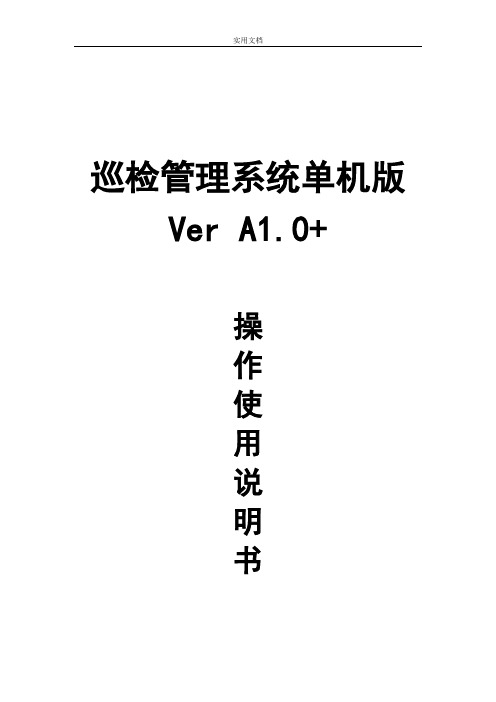
巡检管理系统单机版Ver A1.0+操作使用说明书USB驱动安装一、驱动安装第一次安装完软件后,请将巡检器用USB传输线与电脑连接好,系统自动出现如下画面:选择第一个选项(是,仅此一次),单击下一步,出现:选择第二个选项(从列表或指定位置安装),单击下一步,出现:选择在搜索中包括这个位置,点击浏览,选择USB驱动所在的文件夹,单击下一步,出现:单击完成,则USB驱动安装成功。
二、查看设备安装完USB驱动后,您可以在设备管理器中查看所用的串口号,选择我的电脑按右键选择属性,在属性中选择硬件,点击设备管理器,在管理器中选择端口(COM和LPT),出现CP2101USB to UART Bridge Controller (COM3),则您在软件中应用的串口号则为COM3。
具体过程如下图所示:然后在软件的系统设置里面更改串口号为“com3”,如图:使用说明一、系统设置及使用1.启动系统软件安装完成后,即可在开始|程序|巡检管理系统A1.0 中,单击"巡检管理系统A1.0"项,系统启动,并出现登录窗口。
如果是第一次使用本系统,请选择管理员登录系统,口令为"333",这样您将以管理员的身份登录到本系统。
系统启动后出现如上图示各菜单操作,第一次使用本系统进行日常工作之前,应建立必要的基础数据,如果需要,应修改系统参数。
二、资源设置1.人员钮设置此选项用来对巡检人员进行设置,以便用于日后对巡检情况的查询。
设置人员之前,可先将巡检器清空(把巡检器和电脑传输一次即可),然后将要设置的人员钮按顺序依次读入到巡检器中,把巡检器和电脑连接好,选择"资源设置->人员钮设置"点击采集数据,如下图所示。
电话与地址可以根据需要进行填写,也可以不填。
修改完毕退出即可。
还可以点击"打印数据"将巡检人员设置情况进行打印。
也可以以EXCEL表格的形式将人员设置导出,以备查看。
兰德华巡更说明书
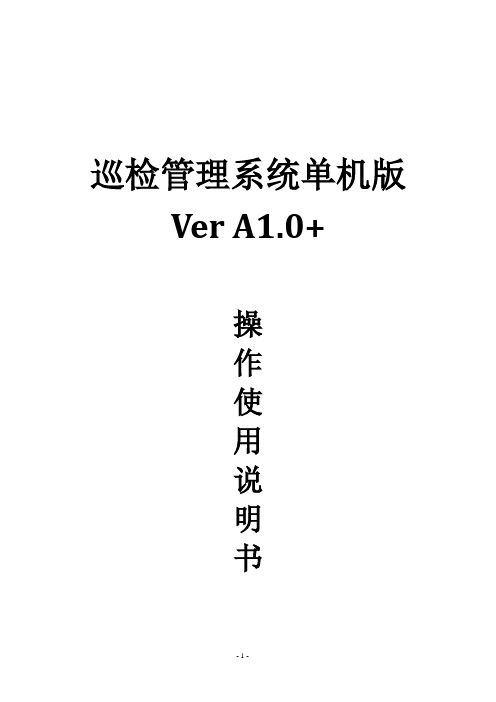
巡检管理系统单机版Ver A1.0+操作使用说明书USB驱动安装一、驱动安装第一次安装完软件后,请将巡检器用USB传输线与电脑连接好,系统自动出现如下画面:选择第一个选项(是,仅此一次),单击下一步,出现:选择第二个选项(从列表或指定位置安装),单击下一步,出现:选择在搜索中包括这个位置,点击浏览,选择USB驱动所在的文件夹,单击下一步,出现:单击完成,则USB驱动安装成功。
二、查看设备安装完USB驱动后,您可以在设备管理器中查看所用的串口号,选择我的电脑按右键选择属性,在属性中选择硬件,点击设备管理器,在管理器中选择端口(COM和LPT),出现CP2101 USB to UART Bridge Controller (COM3),则您在软件中应用的串口号则为COM3。
具体过程如下图所示:然后在软件的系统设置里面更改串口号为“com3”,如图:使用说明一、系统设置及使用1.启动系统软件安装完成后,即可在开始|程序|巡检管理系统A1.0 中,单击"巡检管理系统A1.0"项,系统启动,并出现登录窗口。
如果是第一次使用本系统,请选择管理员登录系统,口令为"333",这样您将以管理员的身份登录到本系统。
系统启动后出现如上图示各菜单操作,第一次使用本系统进行日常工作之前,应建立必要的基础数据,如果需要,应修改系统参数。
二、资源设置1.人员钮设置此选项用来对巡检人员进行设置,以便用于日后对巡检情况的查询。
设置人员之前,可先将巡检器清空(把巡检器和电脑传输一次即可),然后将要设置的人员钮按顺序依次读入到巡检器中,把巡检器和电脑连接好,选择"资源设置->人员钮设置"点击采集数据,如下图所示。
电话与地址可以根据需要进行填写,也可以不填。
修改完毕退出即可。
还可以点击"打印数据"将巡检人员设置情况进行打印。
也可以以EXCEL表格的形式将人员设置导出,以备查看。
兰德华巡更说明书
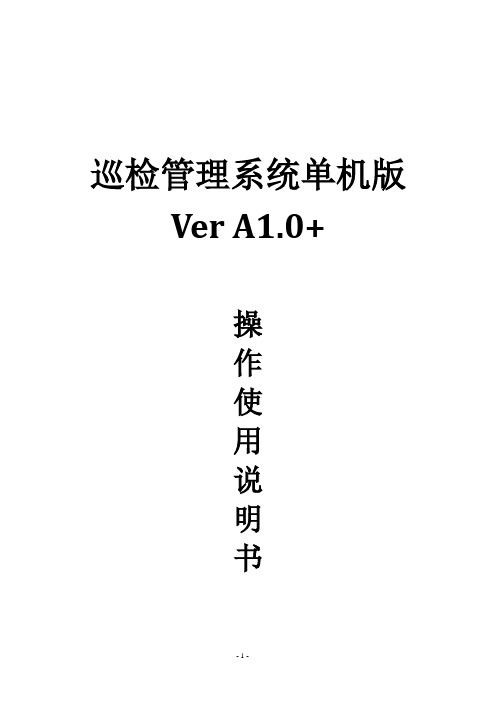
巡检管理系统单机版Ver A1.0+操作使用说明书USB驱动安装一、驱动安装第一次安装完软件后,请将巡检器用USB传输线与电脑连接好,系统自动出现如下画面:选择第一个选项(是,仅此一次),单击下一步,出现:选择第二个选项(从列表或指定位置安装),单击下一步,出现:选择在搜索中包括这个位置,点击浏览,选择USB驱动所在的文件夹,单击下一步,出现:单击完成,则USB驱动安装成功。
二、查看设备安装完USB驱动后,您可以在设备管理器中查看所用的串口号,选择我的电脑按右键选择属性,在属性中选择硬件,点击设备管理器,在管理器中选择端口(COM和LPT),出现CP2101 USB to UART Bridge Controller (COM3),则您在软件中应用的串口号则为COM3。
具体过程如下图所示:然后在软件的系统设置里面更改串口号为“com3”,如图:使用说明一、系统设置及使用1.启动系统软件安装完成后,即可在开始|程序|巡检管理系统A1.0 中,单击"巡检管理系统A1.0"项,系统启动,并出现登录窗口。
如果是第一次使用本系统,请选择管理员登录系统,口令为"333",这样您将以管理员的身份登录到本系统。
系统启动后出现如上图示各菜单操作,第一次使用本系统进行日常工作之前,应建立必要的基础数据,如果需要,应修改系统参数。
二、资源设置1.人员钮设置此选项用来对巡检人员进行设置,以便用于日后对巡检情况的查询。
设置人员之前,可先将巡检器清空(把巡检器和电脑传输一次即可),然后将要设置的人员钮按顺序依次读入到巡检器中,把巡检器和电脑连接好,选择"资源设置->人员钮设置"点击采集数据,如下图所示。
电话与地址可以根据需要进行填写,也可以不填。
修改完毕退出即可。
还可以点击"打印数据"将巡检人员设置情况进行打印。
也可以以EXCEL表格的形式将人员设置导出,以备查看。
兰德华巡更说明书
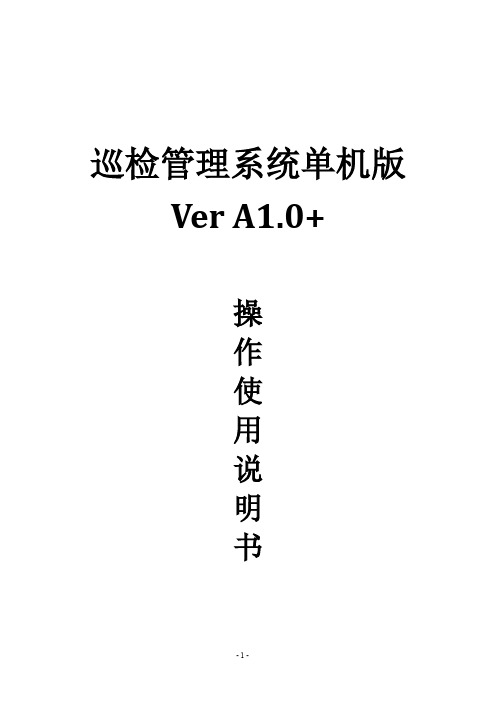
巡检管理系统单机版Ver A1.0+操作使用说明书USB驱动安装一、驱动安装第一次安装完软件后,请将巡检器用USB传输线与电脑连接好,系统自动出现如下画面:选择第一个选项(是,仅此一次),单击下一步,出现:选择第二个选项(从列表或指定位置安装),单击下一步,出现:选择在搜索中包括这个位置,点击浏览,选择USB驱动所在的文件夹,单击下一步,出现:单击完成,则USB驱动安装成功。
二、查看设备安装完USB驱动后,您可以在设备管理器中查看所用的串口号,选择我的电脑按右键选择属性,在属性中选择硬件,点击设备管理器,在管理器中选择端口(COM和LPT),出现CP2101 USB to UART Bridge Controller (COM3),则您在软件中应用的串口号则为COM3。
具体过程如下图所示:然后在软件的系统设置里面更改串口号为“com3”,如图:使用说明一、系统设置及使用1.启动系统软件安装完成后,即可在开始|程序|巡检管理系统A1.0 中,单击"巡检管理系统A1.0"项,系统启动,并出现登录窗口。
如果是第一次使用本系统,请选择管理员登录系统,口令为"333",这样您将以管理员的身份登录到本系统。
系统启动后出现如上图示各菜单操作,第一次使用本系统进行日常工作之前,应建立必要的基础数据,如果需要,应修改系统参数。
二、资源设置1.人员钮设置此选项用来对巡检人员进行设置,以便用于日后对巡检情况的查询。
设置人员之前,可先将巡检器清空(把巡检器和电脑传输一次即可),然后将要设置的人员钮按顺序依次读入到巡检器中,把巡检器和电脑连接好,选择"资源设置->人员钮设置"点击采集数据,如下图所示。
电话与地址可以根据需要进行填写,也可以不填。
修改完毕退出即可。
还可以点击"打印数据"将巡检人员设置情况进行打印。
也可以以EXCEL表格的形式将人员设置导出,以备查看。
兰德华巡更说明书

巡检管理系统单机版Ver A1.0+之老阳三干创作操作使用说明书USB驱动装置一、驱动装置第一次装置完软件后,请将巡检器用USB传输线与电脑连接好,系统自动出现如下画面:选择第一个选项(是,仅此一次),单击下一步,出现:选择第二个选项(从列表或指定位置装置),单击下一步,出现:选择在搜索中包含这个位置,点击浏览,选择USB驱动所在的文件夹,单击下一步,出现:单击完成,则USB驱动装置成功。
二、检查设备装置完USB驱动后,您可以在设备管理器中检查所用的串口号,选择我的电脑按右键选择属性,在属性中选择硬件,点击设备管理器,在管理器中选择端口(COM和LPT),出现CP2101 USB to UART Bridge Controller (COM3),则您在软件中应用的串口号则为COM3。
具体过程如下图所示:然后在软件的系统设置里面更改串口号为“com3”,如图:使用说明一、系统设置及使用1.启动系统软件装置完成后,即可在开始|程序|巡检管理系统A1.0 中,单击"巡检管理系统A1.0"项,系统启动,并出现登录窗口。
如果是第一次使用本系统,请选择管理员登录系统,口令为"333",这样您将以管理员的身份登录到本系统。
系统启动后出现如上图示各菜单操纵,第一次使用本系统进行日常工作之前,应建立需要的基础数据,如果需要,应修改系统参数。
二、资源设置1.人员钮设置此选项用来对巡检人员进行设置,以便用于日后对巡检情况的查询。
设置人员之前,可先将巡检器清空(把巡检器和电脑传输一次即可),然后将要设置的人员钮按顺序依次读入到巡检器中,把巡检器和电脑连接好,选择"资源设置->人员钮设置"点击收集数据,如下图所示。
电话与地址可以根据需要进行填写,也可以不填。
修改完毕退出即可。
还可以点击"打印数据"将巡检人员设置情况进行打印。
也可以以EXCEL表格的形式将人员设置导出,以备检查。
兰德华巡更说明书

巡检管理系统单机版Ver A1.0+操作使用说明书USB驱动安装一、驱动安装第一次安装完软件后,请将巡检器用USB传输线与电脑连接好,系统自动出现如下画面:选择第一个选项(是,仅此一次),单击下一步,出现:选择第二个选项(从列表或指定位置安装),单击下一步,出现:选择在搜索中包括这个位置,点击浏览,选择USB驱动所在的文件夹,单击下一步,出现:单击完成,则USB驱动安装成功。
二、查看设备安装完USB驱动后,您可以在设备管理器中查看所用的串口号,选择我的电脑按右键选择属性,在属性中选择硬件,点击设备管理器,在管理器中选择端口(COM和LPT),出现CP2101 USB to UART Bridge Controller (COM3),则您在软件中应用的串口号则为COM3。
如下图所示:然后在软件的系统设置里面更改串口号为“com3”,如图:使用说明一、系统设置及使用1.启动系统软件安装完成后,即可在开始|程序|巡检管理系统A1.0 中,单击"巡检管理系统A1.0"项,系统启动,并出现登录窗口。
如果是第一次使用本系统,请选择管理员登录系统,口令为"333",这样您将以管理员的身份登录到本系统。
系统启动后出现如上图示各菜单操作,第一次使用本系统进行日常工作之前,应建立必要的基础数据,如果需要,应修改系统参数。
二、资源设置1.人员钮设置此选项用来对巡检人员进行设置,以便用于日后对巡检情况的查询。
设置人员之前,可先将巡检器清空(把巡检器和电脑传输一次即可),然后将要设置的人员钮按顺序依次读入到巡检器中,把巡检器和电脑连接好,选择"资源设置->人员钮设置"点击采集数据,如下图所示。
电话与地址可以根据需要进行填写,也可以不填。
修改完毕退出即可。
还可以点击"打印数据"将巡检人员设置情况进行打印。
也可以以EXCEL表格的形式将人员设置导出,以备查看。
兰德华巡更说明书
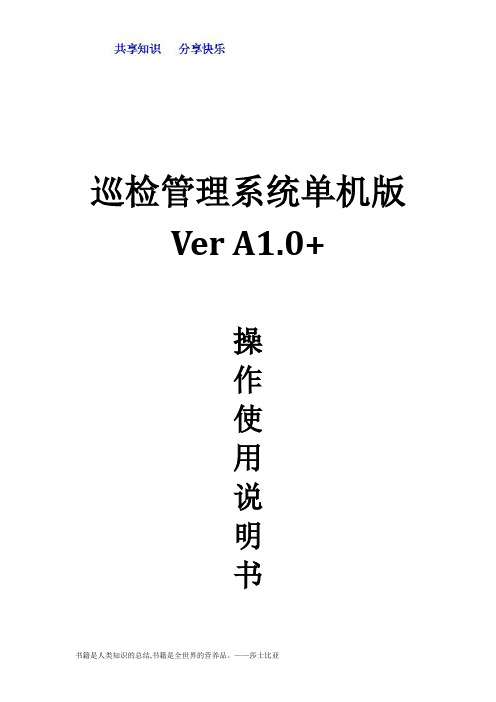
巡检管理系统单机版Ver A1.0+操作使用说明书USB驱动安装一、驱动安装第一次安装完软件后,请将巡检器用USB传输线与电脑连接好,系统自动出现如下画面:选择第一个选项(是,仅此一次),单击下一步,出现:选择第二个选项(从列表或指定位置安装),单击下一步,出现:选择在搜索中包括这个位置,点击浏览,选择USB驱动所在的文件夹,单击下一步,出现:单击完成,则USB驱动安装成功。
二、查看设备安装完USB驱动后,您可以在设备管理器中查看所用的串口号,选择我的电脑按右键选择属性,在属性中选择硬件,点击设备管理器,在管理器中选择端口(COM和LPT),出现CP2101 USB to UART Bridge Controller (COM3),则您在软件中应用的串口号则为COM3。
具体过程如下图所示:然后在软件的系统设置里面更改串口号为“com3”,如图:使用说明一、系统设置及使用1.启动系统系统启动,并出现登录窗口。
如果是第一次使用本系统,请选择管理员登录系统,口令为"333",这样您将以管理员的身份登录到本系统。
系统启动后出现如上图示各菜单操作,第一次使用本系统进行日常工作之前,应建立必要的基础数据,如果需要,应修改系统参数。
二、资源设置1.人员钮设置此选项用来对巡检人员进行设置,以便用于日后对巡检情况的查询。
设置人员之前,可先将巡检器清空(把巡检器和电脑传输一次即可),然后将要设置的人员钮按顺序依次读入到巡检器中,把巡检器和电脑连接好,选择"资源设置->人员钮设置"点击采集数据,如下图所示。
电话与地址可以根据需要进行填写,也可以不填。
修改完毕退出即可。
还可以点击"以备查看。
2.地点钮设置此选项用来对巡检地点进行设置,以便用于日后对巡检情况的查询。
设置地点之前,可先将巡检器清空(把巡检器和电脑传输一次即可),然后将要设置的地点钮按顺序依次读入到巡检器中,把巡检器和电脑连接好,选择"资源设置->地点钮设置"点击采集数据,如下图所示。
兰德华巡更说明书
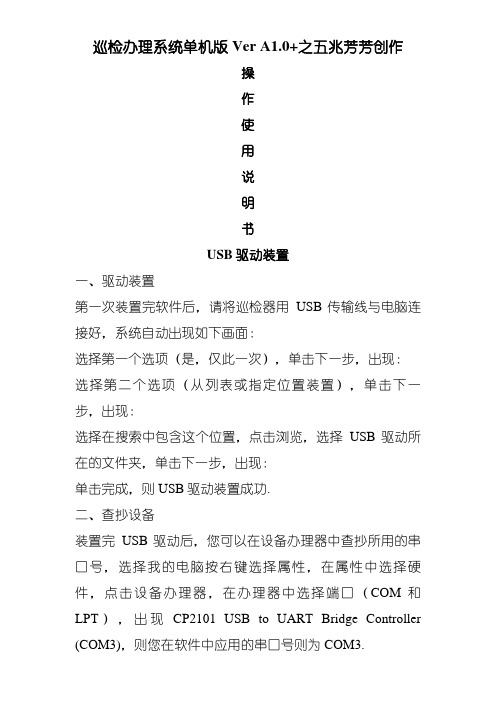
巡检办理系统单机版Ver A1.0+之五兆芳芳创作操作使用说明书USB驱动装置一、驱动装置第一次装置完软件后,请将巡检器用USB传输线与电脑连接好,系统自动出现如下画面:选择第一个选项(是,仅此一次),单击下一步,出现:选择第二个选项(从列表或指定位置装置),单击下一步,出现:选择在搜索中包含这个位置,点击浏览,选择USB驱动所在的文件夹,单击下一步,出现:单击完成,则USB驱动装置成功.二、查抄设备装置完USB驱动后,您可以在设备办理器中查抄所用的串口号,选择我的电脑按右键选择属性,在属性中选择硬件,点击设备办理器,在办理器中选择端口(COM和LPT),出现CP2101 USB to UART Bridge Controller (COM3),则您在软件中应用的串口号则为COM3.具体进程如下图所示:然后在软件的系统设置里面更改串口号为“com3”,如图:使用说明一、系统设置及使用1.启动系统软件装置完成后,便可在开始|程序|巡检办理系统A1.0 中,单击"巡检办理系统A1.0"项,系统启动,并出现登录窗口.如果是第一次使用本系统,请选择办理员登录系统,口令为"333",这样您将以办理员的身份登录到本系统.系统启动后出现如上图示各菜单操纵,第一次使用本系统进行日常任务之前,应成立需要的根本数据,如果需要,应修改系统参数.二、资源设置1.人员钮设置此选项用来对巡检人员进行设置,以便用于日后对巡检情况的查询.设置人员之前,可先将巡检器清空(把巡检器和电脑传输一次便可),然后将要设置的人员钮按顺序依次读入到巡检器中,把巡检器和电脑连接好,选择"资源设置->人员钮设置"点击收集数据,如下图所示.电话与地址可以按照需要进行填写,也可以不填.修改完毕退出便可.还可以点击"打印数据"将巡检人员设置情况进行打印.也可以以EXCEL表格的形式将人员设置导出,以备查抄.2.地点钮设置此选项用来对巡检地点进行设置,以便用于日后对巡检情况的查询.设置地点之前,可先将巡检器清空(把巡检器和电脑传输一次便可),然后将要设置的地点钮按顺序依次读入到巡检器中,把巡检器和电脑连接好,选择"资源设置->地点钮设置"点击收集数据,如下图所示.按顺序填写每个地点对应的名称.修改完毕退出便可.还可以点击"打印数据"将巡检地点设置情况进行打印.也可以以EXCEL表格的形式将地点设置导出,以备查抄.3.事件设置+软件新参加了事件功效,可以更好的让您了解巡检地点的具体情况.如果您使用的是接触式的巡更器,设置事件之前,可先将巡检器清空(把巡检器和电脑传输一次便可),然后将事件本上的事件钮按顺序依次读入到巡检器中,把巡检器和电脑连接好,选择“资源设置—>事件设置”点击收集数据,如图所示.如果您使用的是3000系列带按键带屏幕的巡更器,只需在对应的编号后写上对应的事件名称便可,如图所示.4.棒号设置在使用巡检器之前需要将巡检器的棒号输入到软件中,以便识别.点击"资源设置->棒号设置".将巡检器与计较机连接好,并且将巡检器打开.点击收集数据,会出现如下图所示:5021为该棒号码.巡检器属性可以按照需要进行填写.也可以采取默认属性5.系统设置系统设置:在第一次进入软件后,应首先对系统进行设置.选择相应的串口号.(只有办理员身份才可以设置该功效,所设置的串口号只是该机械的串口号,其实不是所有机械都一样)点击读取出厂信息按钮便可读取巡检器内的相关信息.(该巡检器必须支持该功效才可以)注:巡检器与电脑是用串口进行数据传输的,默认使用的串口号为COM1,巡检器与电脑是用USB口传输的,默认使用的串口号为COM3(具体情况可到设备办理器中查询),在系统设置完毕后请重新登录巡更系统.用户也可以用自动检测串口号来重新插拔一下巡检器,让软件自动查找巡检器虚拟的串口号如图:三、设置功效1.线路设置点击"设置功效'线路设置",首先要在线路设置区添加线路名称,然后在地点钮操纵区选择一条线路,选择此线路需要巡检的地点,然后点击"导入线路",右侧的框中便会出现线路设置情况,在到达下一地点时间栏中可以修改从一个巡检地点到下一个巡检地点所需要的时间.点击线路预览对线路设置情况进行查抄,当所有线路设置完毕后,点击前往便可退出.具体操纵如上图:2.多天筹划设置多天筹划设置即要求在某一时间段内对所选择的线路巡逻一次,不要求时间温柔序.点击"设置功效'多天筹划设置",选择需要进行设置月份,然后选择开始时间与结束时间.设置完毕点击写入筹划便可.3.有顺序筹划设置有顺序筹划设置是对每一个地点巡检的时间严格考核时所应选择的筹划.具体设置如下:点击"设置功效'有顺序线路设置",选择需要进行设置的线路,然后在时间栏输入要求对此线路开始巡检的时间.可以对同一条线路进行多个时间筹划设置.输入完毕点击写入数据.4.无顺序筹划设置无顺序筹划设置是对整条线路进行考核时应选择的筹划,它不合错误每个地点做出严格的要求,只要求在一段时间内要对整条线路进行一次巡逻.具体设置如下:点击"设置功效'无顺序线路设置",此功效可以设置对某一线路在一定的时间规模内进行巡检.选择需要进行设置的线路,然后输入开始时间与结束时间.设置完毕点击写入筹划便可.5.地图设置点击“设置功效--地图设置”,此功效可以将巡检地点在地图上标明,便于对巡检情况的查抄.设置办法为:选中右侧巡检地点名称,然后双击地图上相应的位置.如图所示,点击改换图片可以按照需要改换巡检地图.四、下载数据1.收集数据(1)数据收集:点击“下载数据--收集数据”,将巡检器与计较机连接好并且将巡检器打开,点击“收集数据”将巡检记实传入数据库中,按照具体条件可以查询相应的巡检数据.如下图:注:此外,该软件新增了双击自动排序功效.在所列出数据的表格中双击某一列,软件就自动依照以列升序排序.(2)电子地图演示电子地图的演示是按照数据查询中所显示的数据进行演示,直不雅的反应巡检人员的巡逻情况.具体操纵如下:点击数据查询中的电子地图按钮,出现下图.点击开始演示,系统会自动对巡检线路进行演示.(3)图形阐发软件中对记实可进行图形阐发,可便利用户直不雅的查抄各团体员或地点的巡逻情况,具体操纵如下:点击数据查询中的图形阐发按钮,出现下图.点击地点阐发,系统会自动形成图表阐发.2.多天筹划实施此功效可以对多天线路筹划的实施进行阐发.点击筹划实施,系统就会对线路筹划的实施情况进行阐发.如图:此功效可以对多天筹划的实施情况进行查询、打印、Excel导出.3.有顺序筹划实施此功效可以对有顺序筹划的实施情况进行查询、打印、Excel导出.在线路查询区设置相应的条件后,点击数据查询便可查询出相应筹划的考核情况.4.无顺序筹划实施此功效可以对无顺序筹划的实施情况进行查询、打印、Excel导出.在线路查询区设置相应的条件后,点击数据查询便可查询出相应筹划的考核情况.。
兰德华巡更说明书
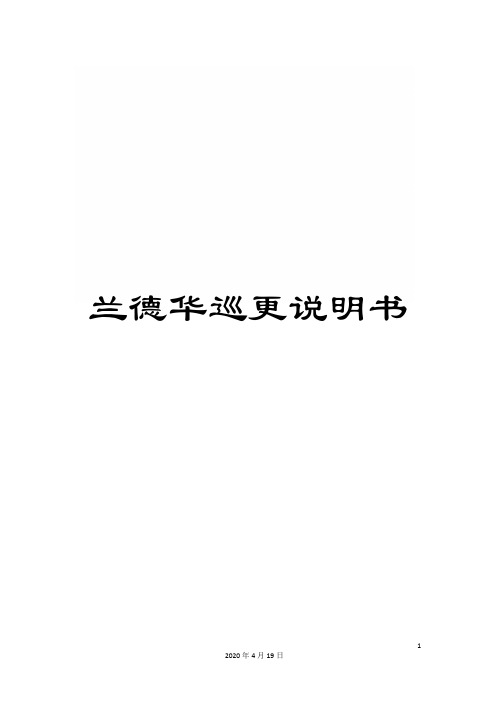
兰德华巡更说明书
1
2020年4月19日
巡检管理系统单机版Ver A1.0+
操
作
使
用
说
明
书
USB驱动安装
一、驱动安装
第一次安装完软件后,请将巡检器用USB传输线与电脑连接好,系统自动出现如下画面:
- 2 -
2020年4月19日
选择第一个选项(是,仅此一次),单击下一步,出现:
选择第二个选项(从列表或指定位置安装),单击下一步,出现:
- 3 -
2020年4月19日
选择在搜索中包括这个位置,点击浏览,选择USB驱动所在的文件夹,单击下一步,出现:
单击完成,则USB驱动安装成功。
二、查看设备
- 4 -
2020年4月19日
安装完USB驱动后,您能够在设备管理器中查看所用的串口号,选择我的电脑按右键选择属性,在属性中选择硬件,点击设备管理器,在管理器中选择端口(COM和LPT),出现CP2101 USB to UART Bridge Controller (COM3),则您在软件中应用的串口号则为COM3。
具体过程
如下图所示:
- 5 -
2020年4月19日。
兰德华巡更说明书

巡检管理系统单机版Ver A1.0+操作使用说明书USB驱动安装一、驱动安装第一次安装完软件后,请将巡检器用USB传输线与电脑连接好,系统自动出现如下画面:选择第一个选项(是,仅此一次),单击下一步,出现:选择第二个选项(从列表或指定位置安装),单击下一步,出现:选择在搜索中包括这个位置,点击浏览,选择USB驱动所在的文件夹,单击下一步,出现:单击完成,则USB驱动安装成功。
二、查看设备安装完USB驱动后,您可以在设备管理器中查看所用的串口号,选择我的电脑按右键选择属性,在属性中选择硬件,点击设备管理器,在管理器中选择端口(COM和LPT),出现CP2101 USB to UART Bridge Controller (COM3),则您在软件中应用的串口号则为COM3。
具体过程如下图所示:然后在软件的系统设置里面更改串口号为“com3”,如图:使用说明一、系统设置及使用1.启动系统软件安装完成后,即可在开始|程序|巡检管理系统A1.0 中,单击"巡检管理系统A1.0"项,系统启动,并出现登录窗口。
如果是第一次使用本系统,请选择管理员登录系统,口令为"333",这样您将以管理员的身份登录到本系统。
系统启动后出现如上图示各菜单操作,第一次使用本系统进行日常工作之前,应建立必要的基础数据,如果需要,应修改系统参数。
二、资源设置1.人员钮设置此选项用来对巡检人员进行设置,以便用于日后对巡检情况的查询。
设置人员之前,可先将巡检器清空(把巡检器和电脑传输一次即可),然后将要设置的人员钮按顺序依次读入到巡检器中,把巡检器和电脑连接好,选择"资源设置->人员钮设置"点击采集数据,如下图所示。
电话与地址可以根据需要进行填写,也可以不填。
修改完毕退出即可。
还可以点击"打印数据"将巡检人员设置情况进行打印。
也可以以EXCEL表格的形式将人员设置导出,以备查看。
兰德华巡更说明书
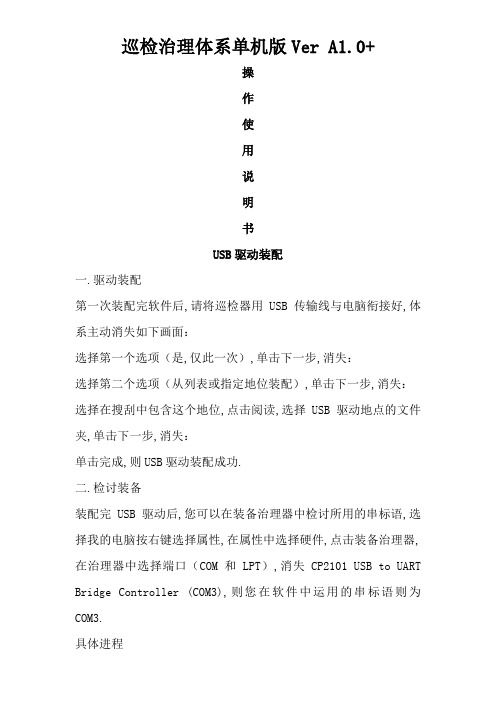
巡检治理体系单机版Ver A1.0+操作使用说明书USB驱动装配一.驱动装配第一次装配完软件后,请将巡检器用USB传输线与电脑衔接好,体系主动消失如下画面:选择第一个选项(是,仅此一次),单击下一步,消失:选择第二个选项(从列表或指定地位装配),单击下一步,消失:选择在搜刮中包含这个地位,点击阅读,选择USB驱动地点的文件夹,单击下一步,消失:单击完成,则USB驱动装配成功.二.检讨装备装配完USB驱动后,您可以在装备治理器中检讨所用的串标语,选择我的电脑按右键选择属性,在属性中选择硬件,点击装备治理器,在治理器中选择端口(COM和LPT),消失CP2101 USB to UART Bridge Controller (COM3),则您在软件中运用的串标语则为COM3.具体进程如下图所示:然后在软件的体系设置里面更改串标语为“com3”,如图:运用解释一、体系设置及运用1.启动体系软件装配完成后,即可在开端|程序|巡检治理体系A1.0 中,单击"巡检治理体系A1.0"项,体系启动,并消失登录窗口.假如是第一次运用本体系,请选择治理员登录体系,口令为"333",如许您将以治理员的身份登录到本体系.体系启动后消失如上图示各菜单操纵,第一次运用本体系进行日常工作之前,应树立须要的基本数据,假如须要,应修正体系参数.二、资本设置1.人员钮设置此选项用来对巡检人员进行设置,以便用于日后对巡检情形的查询.设置人员之前,可先将巡检器清空(把巡检器和电脑传输一次即可),然后将要设置的人员钮按次序依次读入到巡检器中,把巡检器和电脑衔接好,选择"资本设置->人员钮设置"点击收集数据,如下图所示.德律风与地址可以依据须要进行填写,也可以不填.修正完毕退出即可.还可以点击"打印数据"将巡检人员设置情形进行打印.也可以以EXCEL表格的情势将人员设置导出,以备检讨.2.地点钮设置此选项用来对巡检地点进行设置,以便用于日后对巡检情形的查询.设置地点之前,可先将巡检器清空(把巡检器和电脑传输一次即可),然后将要设置的地点钮按次序依次读入到巡检器中,把巡检器和电脑衔接好,选择"资本设置->地点钮设置"点击收集数据,如下图所示.按次序填写每个地点对应的名称.修正完毕退出即可.还可以点击"打印数据"将巡检地点设置情形进行打印.也可以以EXCEL表格的情势将地点设置导出,以备检讨.3.事宜设置+软件新参加了事宜功效,可以更好的让您懂得巡检地点的具体情形.假如您运用的是接触式的巡更器,设置事宜之前,可先将巡检器清空(把巡检器和电脑传输一次即可),然后将事宜本上的事宜钮按次序依次读入到巡检器中,把巡检器和电脑衔接好,选择“资本设置—>事宜设置”点击收集数据,如图所示.假如您运用的是3000系列带按键带屏幕的巡更器,只需在对应的编号后写上对应的事宜名称即可,如图所示.4.棒号设置在运用巡检器之前须要将巡检器的棒号输入到软件中,以便辨认.点击"资本设置->棒号设置".将巡检器与盘算机衔接好,并且将巡检器打开.点击收集数据,会消失如下图所示:5021为该棒号码.巡检器属性可以依据须要进行填写.也可以采取默认属性5.体系设置体系设置:在第一次进入软件后,应起首对体系进行设置.选择响应的串标语.(只有治理员身份才可以设置该功效,所设置的串标语只是该机械的串标语,其实不是所有机械都一样)点击读掏出厂信息按钮即可读取巡检器内的相干信息.(该巡检器必须支撑该功效才可以)注:巡检器与电脑是用串口进行数据传输的,默认运用的串标语为COM1,巡检器与电脑是用USB口授输的,默认运用的串标语为COM3(具体情形可到装备治理器中查询),在体系设置完毕后请从新登录巡更体系.用户也可以用主动检测串标语来从新插拔一下巡检器,让软件主动查找巡检器虚拟的串标语如图:三、设置功效1.线路设置点击"设置功效'线路设置",起首要在线路设置区添加线路名称,然后在地点钮操纵区选择一条线路,选择此线路须要巡检的地点,然后点击"导入线路",右侧的框中便会消失线路设置情形,在到达下一地点时光栏中可以修正从一个巡检地点到下一个巡检地点所须要的时光.点击线路预览对线路设置情形进行检讨,当所有线路设置完毕后,点击返回即可退出.具体操纵如上图:2.多天筹划设置多天筹划设置即请求在某一时光段内对所选择的线路巡逻一次,不请求时光温柔序.点击"设置功效'多天筹划设置",选择须要进行设置月份,然后选择开端时光与停止时光.设置完毕点击写入筹划即可.3.有次序筹划设置有次序筹划设置是对每一个地点巡检的时光严厉考察时所应选择的筹划.具体设置如下:点击"设置功效'有次序线路设置",选择须要进行设置的线路,然后在时光栏输入请求对此线路开端巡检的时光.可以对统一条线路进行多个时光筹划设置.输入完毕点击写入数据.4.无次序筹划设置无次序筹划设置是对整条线路进行考察时应选择的筹划,它不合错误每个地点做出严厉的请求,只请求在一段时光内要对整条线路进行一次巡逻.具体设置如下:点击"设置功效'无次序线路设置",此功效可以设置对某一线路在必定的时光规模内进行巡检.选择须要进行设置的线路,然后输入开端时光与停止时光.设置完毕点击写入筹划即可.5.地图设置点击“设置功效--地图设置”,此功效可以将巡检地点在地图上标明,便于对巡检情形的检讨.设置办法为:选中右侧巡检地点名称,然后双击地图上响应的地位.如图所示,点击改换图片可以依据须要改换巡检地图.四、下载数据1.收集数据(1)数据收集:点击“下载数据--收集数据”,将巡检器与盘算机衔接好并且将巡检器打开,点击“收集数据”将巡检记载传入数据库中,依据具体前提可以查询响应的巡检数据.如下图:注:此外,该软件新增了双击主动排序功效.在所列出数据的表格中双击某一列,软件就主动按照以列升序排序.(2)电子地图演示电子地图的演示是依据数据查询中所显示的数据进行演示,直不雅的反应巡检人员的巡逻情形.具体操纵如下:点击数据查询中的电子地图按钮,消失下图.点击开端演示,体系会主动对巡检线路进行演示.(3)图形剖析软件中对记载可进行图形剖析,可便利用户直不雅的检讨各小我员或地点的巡逻情形,具体操纵如下:点击数据查询中的图形剖析按钮,消失下图.点击地点剖析,体系会主动形成图表剖析.2.多天筹划实行此功效可以对多天线路筹划的实行进行剖析.点击筹划实行,体系就会对线路筹划的实行情形进行剖析.如图:此功效可以对多天筹划的实行情形进行查询.打印.Excel导出.3.有次序筹划实行此功效可以对有次序筹划的实行情形进行查询.打印.Excel导出.在线路查询区设置响应的前提后,点击数据查询即可查询出响应筹划的考察情形.4.无次序筹划实行此功效可以对无次序筹划的实行情形进行查询.打印.Excel导出.在线路查询区设置响应的前提后,点击数据查询即可查询出响应筹划的考察情形.。
兰德华巡更说明书

巡检管理系统单机版Ver +操作使用说明书USB驱动安装一、驱动安装第一次安装完软件后,请将巡检器用USB传输线与电脑连接好,系统自动出现如下画面:选择第一个选项(是,仅此一次),单击下一步,出现:选择第二个选项(从列表或指定位置安装),单击下一步,出现:选择在搜索中包括这个位置,点击浏览,选择USB驱动所在的文件夹,单击下一步,出现:单击完成,则USB驱动安装成功。
二、查看设备安装完USB驱动后,您可以在设备管理器中查看所用的串口号,选择我的电脑按右键选择属性,在属性中选择硬件,点击设备管理器,在管理器中选择端口(COM和LPT),出现CP2101 USB to UART Bridge Controller (COM3),则您在软件中应用的串口号则为COM3。
具体过程如下图所示:然后在软件的系统设置里面更改串口号为“com3”,如图:使用说明一、系统设置及使用1.启动系统软件安装完成后,即可在开始|程序|巡检管理系统中,单击"巡检管理系统"项,系统启动,并出现登录窗口。
如果是第一次使用本系统,请选择管理员登录系统,口令为"333",这样您将以管理员的身份登录到本系统。
系统启动后出现如上图示各菜单操作,第一次使用本系统进行日常工作之前,应建立必要的基础数据,如果需要,应修改系统参数。
二、资源设置1.人员钮设置此选项用来对巡检人员进行设置,以便用于日后对巡检情况的查询。
设置人员之前,可先将巡检器清空(把巡检器和电脑传输一次即可),然后将要设置的人员钮按顺序依次读入到巡检器中,把巡检器和电脑连接好,选择"资源设置->人员钮设置"点击采集数据,如下图所示。
电话与地址可以根据需要进行填写,也可以不填。
修改完毕退出即可。
还可以点击"打印数据"将巡检人员设置情况进行打印。
也可以以EXCEL表格的形式将人员设置导出,以备查看。
兰德华巡更说明书
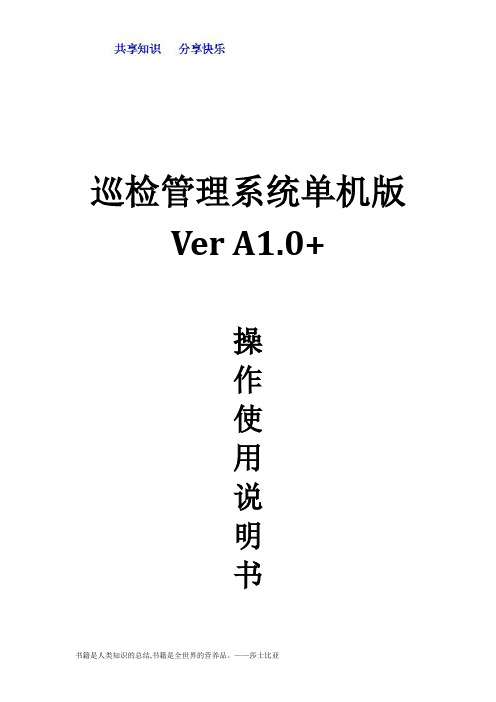
巡检管理系统单机版Ver A1.0+操作使用说明书USB驱动安装一、驱动安装第一次安装完软件后,请将巡检器用USB传输线与电脑连接好,系统自动出现如下画面:选择第一个选项(是,仅此一次),单击下一步,出现:选择第二个选项(从列表或指定位置安装),单击下一步,出现:选择在搜索中包括这个位置,点击浏览,选择USB驱动所在的文件夹,单击下一步,出现:单击完成,则USB驱动安装成功。
二、查看设备安装完USB驱动后,您可以在设备管理器中查看所用的串口号,选择我的电脑按右键选择属性,在属性中选择硬件,点击设备管理器,在管理器中选择端口(COM和LPT),出现CP2101 USB to UART Bridge Controller (COM3),则您在软件中应用的串口号则为COM3。
具体过程如下图所示:然后在软件的系统设置里面更改串口号为“com3”,如图:使用说明一、系统设置及使用1.启动系统系统启动,并出现登录窗口。
如果是第一次使用本系统,请选择管理员登录系统,口令为"333",这样您将以管理员的身份登录到本系统。
系统启动后出现如上图示各菜单操作,第一次使用本系统进行日常工作之前,应建立必要的基础数据,如果需要,应修改系统参数。
二、资源设置1.人员钮设置此选项用来对巡检人员进行设置,以便用于日后对巡检情况的查询。
设置人员之前,可先将巡检器清空(把巡检器和电脑传输一次即可),然后将要设置的人员钮按顺序依次读入到巡检器中,把巡检器和电脑连接好,选择"资源设置->人员钮设置"点击采集数据,如下图所示。
电话与地址可以根据需要进行填写,也可以不填。
修改完毕退出即可。
还可以点击"以备查看。
2.地点钮设置此选项用来对巡检地点进行设置,以便用于日后对巡检情况的查询。
设置地点之前,可先将巡检器清空(把巡检器和电脑传输一次即可),然后将要设置的地点钮按顺序依次读入到巡检器中,把巡检器和电脑连接好,选择"资源设置->地点钮设置"点击采集数据,如下图所示。
兰德华巡更说明书
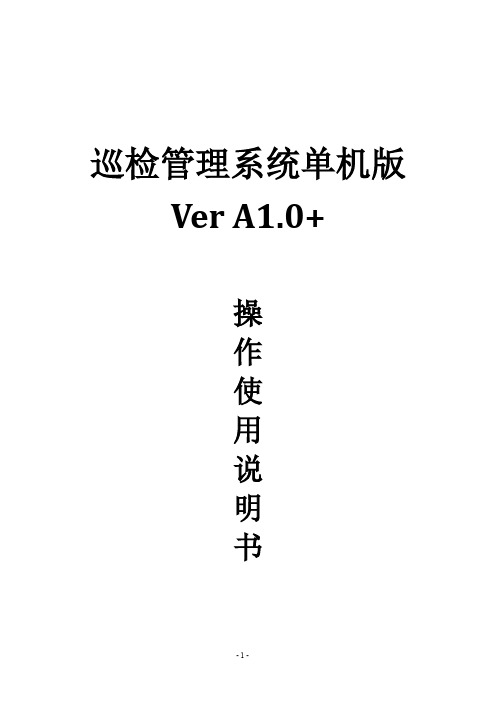
巡检管理系统单机版Ver A1.0+操作使用说明书USB驱动安装一、驱动安装第一次安装完软件后,请将巡检器用USB传输线与电脑连接好,系统自动出现如下画面:选择第一个选项(是,仅此一次),单击下一步,出现:选择第二个选项(从列表或指定位置安装),单击下一步,出现:选择在搜索中包括这个位置,点击浏览,选择USB驱动所在的文件夹,单击下一步,出现:单击完成,则USB驱动安装成功。
二、查看设备安装完USB驱动后,您可以在设备管理器中查看所用的串口号,选择我的电脑按右键选择属性,在属性中选择硬件,点击设备管理器,在管理器中选择端口(COM和LPT),出现CP2101 USB to UART Bridge Controller (COM3),则您在软件中应用的串口号则为COM3。
具体过程如下图所示:然后在软件的系统设置里面更改串口号为“com3”,如图:使用说明一、系统设置及使用1.启动系统软件安装完成后,即可在开始|程序|巡检管理系统A1.0 中,单击"巡检管理系统A1.0"项,系统启动,并出现登录窗口。
如果是第一次使用本系统,请选择管理员登录系统,口令为"333",这样您将以管理员的身份登录到本系统。
系统启动后出现如上图示各菜单操作,第一次使用本系统进行日常工作之前,应建立必要的基础数据,如果需要,应修改系统参数。
二、资源设置1.人员钮设置此选项用来对巡检人员进行设置,以便用于日后对巡检情况的查询。
设置人员之前,可先将巡检器清空(把巡检器和电脑传输一次即可),然后将要设置的人员钮按顺序依次读入到巡检器中,把巡检器和电脑连接好,选择"资源设置->人员钮设置"点击采集数据,如下图所示。
电话与地址可以根据需要进行填写,也可以不填。
修改完毕退出即可。
还可以点击"打印数据"将巡检人员设置情况进行打印。
也可以以EXCEL表格的形式将人员设置导出,以备查看。
兰德华巡更说明书

兰德华巡更说明书巡检管理系统单机版Ver A1.0+操作使用说明书USB驱动安装一、驱动安装第一次安装完软件后,请将巡检器用USB传输线与电脑连接好,系统自动出现如下画面:选择第一个选项(是,仅此一次),单击下一步,出现:选择第二个选项(从列表或指定位置安装),单击下一步,出现:选择在搜索中包括这个位置,点击浏览,选择USB驱动所在的文件夹,单击下一步,出现:单击完成,则USB驱动安装成功。
二、查看设备安装完USB驱动后,您可以在设备管理器中查看所用的串口号,选择我的电脑按右键选择属性,在属性中选择硬件,点击设备管理器,在管理器中选择端口(COM和LPT),出现CP2101 USB to UART Bridge Controller (COM3),则您在软件中应用的串口号则为COM3。
具体过程如下图所示:然后在软件的系统设置里面更改串口号为“com3”,如图:使用说明一、系统设置及使用1.启动系统软件安装完成后,即可在开始|程序|巡检管理系统A1.0 中,单击"巡检管理系统A1.0"项,系统启动,并出现登录窗口。
如果是第一次使用本系统,请选择管理员登录系统,口令为"333",这样您将以管理员的身份登录到本系统。
系统启动后出现如上图示各菜单操作,第一次使用本系统进行日常工作之前,应建立必要的基础数据,如果需要,应修改系统参数。
二、资源设置1.人员钮设置此选项用来对巡检人员进行设置,以便用于日后对巡检情况的查询。
设置人员之前,可先将巡检器清空(把巡检器和电脑传输一次即可),然后将要设置的人员钮按顺序依次读入到巡检器中,把巡检器和电脑连接好,选择"资源设置->人员钮设置"点击采集数据,如下图所示。
电话与地址可以根据需要进行填写,也可以不填。
修改完毕退出即可。
还可以点击"打印数据"将巡检人员设置情况进行打印。
也可以以EXCEL表格的形式将人员设置导出,以备查看。
兰德华巡更说明书

巡检管理系统单机版Ver A1.0+操作使用说明书USB驱动安装一、驱动安装第一次安装完软件后,请将巡检器用USB传输线与电脑连接好,系统自动出现如下画面:选择第一个选项(是,仅此一次),单击下一步,出现:选择第二个选项(从列表或指定位置安装),单击下一步,出现:选择在搜索中包括这个位置,点击浏览,选择USB驱动所在的文件夹,单击下一步,出现:单击完成,则USB驱动安装成功。
二、查看设备安装完USB驱动后,您可以在设备管理器中查看所用的串口号,选择我的电脑按右键选择属性,在属性中选择硬件,点击设备管理器,在管理器中选择端口(COM和LPT),出现CP2101 USB to UART Bridge Controller (COM3),则您在软件中应用的串口号则为COM3。
具体过程如下图所示:然后在软件的系统设置里面更改串口号为“com3”,如图:使用说明一、系统设置及使用1.启动系统软件安装完成后,即可在开始|程序|巡检管理系统A1.0 中,单击"巡检管理系统A1.0"项,系统启动,并出现登录窗口。
如果是第一次使用本系统,请选择管理员登录系统,口令为"333",这样您将以管理员的身份登录到本系统。
系统启动后出现如上图示各菜单操作,第一次使用本系统进行日常工作之前,应建立必要的基础数据,如果需要,应修改系统参数。
二、资源设置1.人员钮设置此选项用来对巡检人员进行设置,以便用于日后对巡检情况的查询。
设置人员之前,可先将巡检器清空(把巡检器和电脑传输一次即可),然后将要设置的人员钮按顺序依次读入到巡检器中,把巡检器和电脑连接好,选择"资源设置->人员钮设置"点击采集数据,如下图所示。
电话与地址可以根据需要进行填写,也可以不填。
修改完毕退出即可。
还可以点击"打印数据"将巡检人员设置情况进行打印。
也可以以EXCEL表格的形式将人员设置导出,以备查看。
- 1、下载文档前请自行甄别文档内容的完整性,平台不提供额外的编辑、内容补充、找答案等附加服务。
- 2、"仅部分预览"的文档,不可在线预览部分如存在完整性等问题,可反馈申请退款(可完整预览的文档不适用该条件!)。
- 3、如文档侵犯您的权益,请联系客服反馈,我们会尽快为您处理(人工客服工作时间:9:00-18:30)。
巡检管理系统单机版
VerA1.0+
操
,单击下一步,出现:
选择第二个选项(从列表或指定位置安装),单击下一步,出现:选择在搜索中包括这个位置,点击浏览,选择USB驱动所在的文件夹,单击下一步,出现:
单击完成,则USB驱动安装成功。
二、查看设备
安装完USB驱动后,您可以在设备管理器中查看所用的串口号,选择我的电脑按右键选择属性,在属性中选择硬件,点击设备管理器,在管理器中选择端口(COM和LPT),出现CP2101USBtoUARTBridgeController(COM3),则您在软件中应用的串口号则为COM3。
具体过程
如下图所示:
然后在软件的系统设置里面更改串口号为“com3”,如图:
使用说明
一、系统设置及使用
1.启动系统
软件安装完成后,即可在开始|程序|巡检管理系统A1.0中,单击"巡检管理系统A1.0"项,系统启
动,并出现登录窗口。
如果是第一次使用本系统,请选择管理员登录系统,口令为"333",这样您将以管理员的身份登录
到本系统。
系统启动后出现如上图示各菜单操作,第一次使用本系统进行日常工作之前,应建立必要
的基础数据,如果需要,应修改系统参数。
二、资源设置
1.人员钮设置
检器清空(把巡检器和电脑传输一次即可)
把巡检器和电脑连接好,选择"资源设置->人员钮设置"点击采集数据,
以根据需要进行填写,也可以不填。
况进行打印。
也可以以EXCEL
2.
检器清空(把巡检器和电脑传输一次即可)
把巡检器和电脑连接好,选择"资源设置->按顺序填写每个地点对应的名称。
修改完毕退出即可。
也
,然后将事
>事件设
只需在对应的编号后写上对应的事件名称即可,
以便识别。
点击"资源设置->棒号设置"。
5021为该棒
系统设置:在第一次进入软件后,应首先对系统进行设置。
选择相应的串口号。
(只有管理员身份才可以设置该功能,所设置的串口号只是该机器的串口号,并不是所有机器都一样)点击读取出厂信息按钮即可读取巡检器内的相关信息。
(该巡检器必需支持该功能才可以)注:巡检器与电脑是用串口进行数据传输的,默认使用的串口号为COM1,巡检器与电脑是用USB口传输的,默认使用的串口号为COM3(具体情况可到设备管理器中查询),在系统设置完毕后请重新登录巡更系统。
用户也可以用自动检测串口号来重新插拔一下巡检器,让软件自动查找巡检器虚拟的串口号
如图:
三、设置功能
1.线路设置
点击"设置功能'线路设置",首先要在线路设置区添加线路名称,然后在地点钮操作区选择一
条线路,选择此线路需要巡检的地点,然后点击"导入线路",右侧的框中便会出现线路设置情况,在到达下一地点时间栏中可以修改从一个巡检地点到下一个巡检地点所需要的时间。
点击线路预览对线路设置情况进行查看,当所有线路设置完毕后,点击返回便可退出。
具体操作如上图:
2.多天计划设置
多天计划设置即要求在某一时间段内对所选择的线路巡逻一次,不要求时间和顺序。
点击"设置功能'多天计划设置",选择需要进行设置月份,然后选择开始时间与结束时间。
设置完毕点击写
入计划即可。
3.有顺序计划设置
有顺序计划设置是对每一个地点巡检的时间严格考核时所应选择的计划。
具体设置如下:点击"设置功能'有顺序线路设置",选择需要进行设置的线路,然后在时间栏输入要求对此线路开始巡检的时间。
可以对同一条线路进行多个时间计划设置。
输入完毕点击写入数据。
4.无顺序计划设置
要求在一段时间内要对整条线路进行一次巡逻。
具体设置如下:点击"",此功能可以设置对某一线路在一定的时间范围内进行巡检。
5.
点击“设置功能--地图设置”
设置方法为:选中右侧巡检地点名称,
四、
1.
注:
系统会自动对巡检线
(3)
系统会自动形成图表
此功能可以对多天线路计划的实施进行分析。
点击计划实施,系统就会对线路计划的实施情况
进行分析。
如图:
此功能可以对多天计划的实施情况进行查询、打印、Excel导出。
3.有顺序计划实施
此功能可以对有顺序计划的实施情况进行查询、打印、Excel导出。
在线路查询区设置相应的条件后,点击数据查询即可查询出相应计划的考核情况。
4.无顺序计划实施
此功能可以对无顺序计划的实施情况进行查询、打印、Excel导出。
在线路查询区设置相应的条件后,点击数据查询即可查询出相应计划的考核情况。
